Innholdsfortegnelse
Ditt raske svar:
For å fikse dette, må du manuelt bytte nettverkstilkoblingen, siden endring av nettverkstilkoblinger kan endre IP-adressen til enheten, og det kan løse problemet utgave. Dette hjelper bare i tilfelle problemet er relatert til serveren eller med IP-adressen.
Du kan til og med bruke en VPN da dette endres & skjuler IP-adressen. Instagram vil ikke begrense den nye IP-en igjen hvis problemet var med IP-adressen eller regionen.
Hvis det er et kontorelatert problem, vil problemet bli løst automatisk og feilmeldingen vil bli fjernet etter noen timer av Instagram selv.
Du kan sikkert vente til 24 til 48 timer før feilmeldingen er fjernet og du igjen får lov til å logge på kontoen din.
Dette er et midlertidig problem som oppstår når Instagram blokkerer handlingen din for å hindre kontobrukeren fra visse handlinger på Instagram.
Du kan også legge merke til at det viser en feilmelding om å prøve igjen senere på Instagram.
Dette problemet skyldes hovedsakelig store handlinger fra kontoen din, det vil si for mange likes, kommentarer , eller deler og det oppdages som spam av Instagram.
Slik løser du det: Vent noen minutter før du prøver igjen
Det er flere måter å fikse Vent noen minutter før du prøver igjen feil. Dette er noen enkle og enkle metoder som kan hjelpe deg umiddelbart å fikse Instagram-problemet du harvendt mot.
1. Bytt til et annet WiFi-nettverk
Ved å bytte til en annen WiFi-tilkobling kan du løse problemet med å ikke kunne logge på Instagram-kontoen din og få meldingen: Vent noen minutter før du prøver igjen.
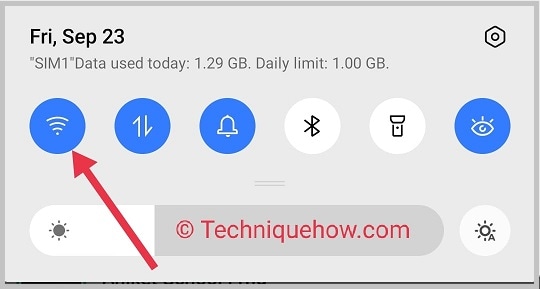
Dette er en av de mest effektive metodene som hjelper deg med å håndtere problemet som når du bytter nettverkstilkobling og kobler til telefonen din nettverk eller til et annet WiFi-nettverk, endrer den umiddelbart IP-adressen.
Problemet "Vennligst vent noen minutter før du prøver igjen" oppstår når Instagram midlertidig blokkerer IP-adressen din for å begrense deg på Instagram. Dermed kan bytte av nettverk eller WiFi-tilkobling bidra til å løse problemet ved å endre IP-adressen til enheten.
Denne metoden fungerer hvis problemet oppstår fra IP-nivået eller innholdet du er prøver å åpne er blokkert i din region. I andre tilfeller bør du ta hjelp av andre metoder.
2. Bruk en VPN
En annen effektiv teknikk som du kan bruke for å fikse dette problemet hvis du ikke kan åpne noe i din Instagram-kontoen bruker en VPN for å gjøre det. Bruk av en VPN vil hjelpe deg med å logge på kontoen din ved å endre IP-adressen din. Dette problemet med å få en feilmelding som "Vennligst vent noen minutter før du prøver igjen" oppstår når Instagram blokkerer IP-adressen din.
Når du bruker en VPN, endres IP-en din.adresse, vil ikke Instagram kunne oppdage din tidligere eller blokkerte IP-adresse. Derfor vil feilmeldinger om vennligst vent noen minutter før du prøver igjen bli fjernet umiddelbart, og du vil kunne logge på Instagram-kontoen din uten problemer.
Det er mange VPN-apper som kan installeres. Du kan gjøre det ved å besøke Google Play Store eller et hvilket som helst appmarked.
Du kan gå for Turbo VPN som er en av de beste å bruke:
🔴 Trinn å følge:
Trinn 1: Åpne Google Play Store.
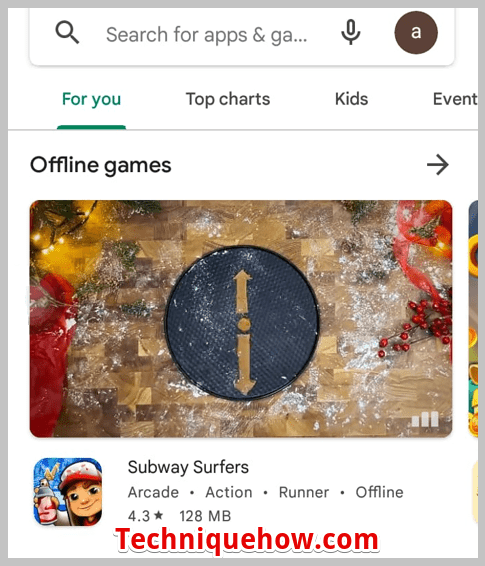
Trinn 2: Søk etter Turbo VPN.
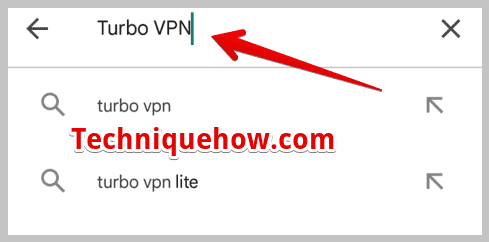
Trinn 3: Som resultatet vises, installer Turbo VPN-applikasjonen.
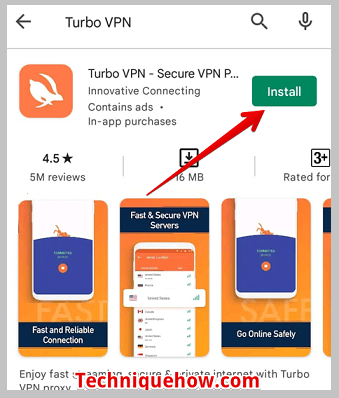
Trinn 4: Deretter må du starte applikasjonen. Når den åpnes, vil du kunne se alternativet Trykk for å koble til. Klikk på det oransje fargesymbolet ved siden av.
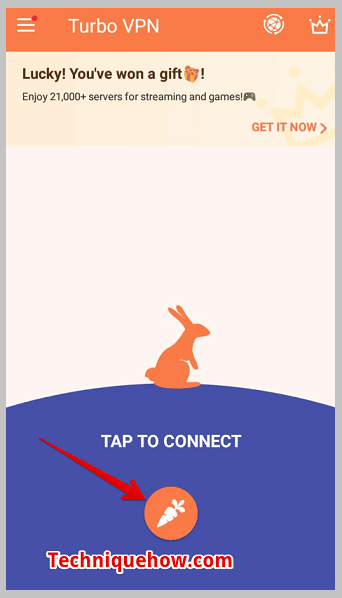
Trinn 5: Den kobles til automatisk.
Se også: Varsler TikTok når du ser på noens profil?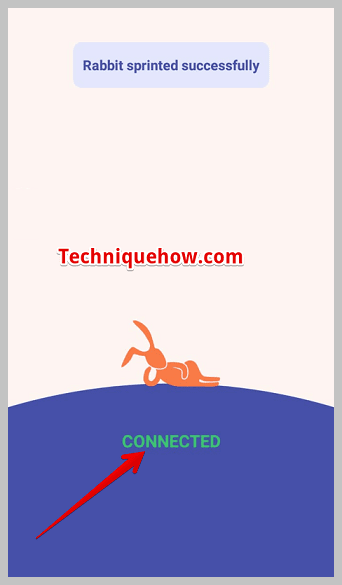
Trinn 6: Den er nå tilkoblet, IP-adressen din er endret og skjult for utenforstående.
Derfor vil ikke Instagram kunne oppdage den opprinnelige ID-en din, og feilen vil bli rettet umiddelbart.
Bare logg ut og logg på igjen på Instagram-kontoen din med mobilen som er koblet til VPN.
3. Venter i noen timer
Problemet løses vanligvis etter noen timer, derfor er en annen enkel måte du kan velge å vente i noen timer for å la det løses på egen hånd.
Problemet varer mer spesifikt i 24 til 48 timer. Etter å ha ventet i noen timer kan du igjen logge på Instagram-kontoen din.
Dette problemet med å bli vist med meldingen 'Vennligst vent noen minutter før du prøver igjen' er midlertidig forårsaket ved blokkering av IP-adressen din, som ikke alltid trenger å fikses manuelt av kontobrukeren, ettersom du etter noen timer vil finne at problemet er løst automatisk av Instagram som lar deg logge inn på Instagram-kontoen din med ytterligere komplikasjoner.
Generelt brukere mesteparten av tiden, brukere må vente i 24 timer til problemet løses av Instagram.
Siden det ikke er permanent, trenger du ikke å bekymre seg. Hvis du ikke haster med å logge på kontoen din, kan du vente noen timer på at problemet løses av seg selv.
Hvis du ser noens profil som Bruker ikke funnet , kan du finne dens betydning.
Hvorfor oppstår denne feilen:
Det anbefales imidlertid at du verken bruker Instagram-appen eller prøver å gjøre flere handlinger før 24 timer:
1. Logge inn og logge ut for raskt
Problemet oppstår noen ganger når kontobrukeren prøver å logge inn og ut av kontoen for raskt og ofte uten mange intervaller mellom handlingene. Instagram blokkerer ofte IP-adressen midlertidig på grunn av hyppige pålogginger og utlogginger uten mye gap imellom som er grunnen til at en bruker med en låst IP-adresse får meldingen Vennligst vent noen minutter før du prøver igjen mens han eller hun prøver å logge på kontoen.
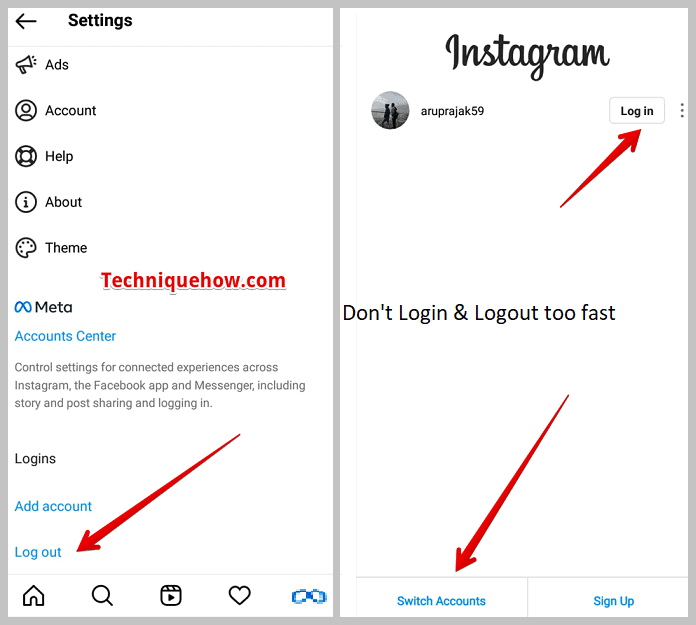
Det kan også være forårsaket i ved hyppige bytte av kontoer. Brukere med mer enn én konto, når de bytter konto for ofte på Instagram, får IP-adressen midlertidig blokkert av Instagram. Det hindrer brukeren i å logge på noen av kontoene hans på Instagram-appen for å forhindre misbruk eller spam.
Se også: Hvordan få Facebook-profilsang til å spille automatiskDerfor dukker feilmeldingen opp på skjermen når brukeren prøver å logge på kontoen.
2. Prøvde tredjepartsapper
Bruk av tredjepartsapplikasjoner for å logge på Instagram-kontoen din kan også forårsake blokkering av IP-adressen din av Instagram. Problemet blir ofte møtt av brukeren på grunn av bruk av tredjepartsapplikasjoner for å logge på Instagram-kontoen sin.
Som disse tredjepartsapplikasjonene, for det meste ikke er de pålitelige, Instagram blokkerer IP-adressen umiddelbart for å hindre brukeren i å logge på kontoen. Det er slett ikke trygt å bruke ulisensierte tredjepartsapplikasjoner for å logge på Instagram-kontoen din, og det er grunnen til at du står overfor problemet da Instagram prøver å risikere de kontoene som kan være årsaken til spam-aktiviteter.
Selv om dette er et midlertidig problem forårsaket av blokkeringen av kontoen din av Instagram, dubør vite at bruk av tredjepartsapper kan føre til mange problemer, og det er grunnen til at Instagram blokkerte tilgangen din midlertidig.
